
Vastaavat sarakkeet Excelissä (sisällysluettelo)
- Johdatus vastaaviin sarakkeisiin Excelissä
- Kuinka sovittaa sarakkeet Exceliin?
Johdatus vastaaviin sarakkeisiin Excelissä
Monta kertaa Excelissä, meidän on verrattava kahta saraketta. Tätä varten on olemassa erilaisia tekniikoita. Voimme käyttää toimintoja, kuten IF, COUNTIFS, Match ja ehdollista muotoilua. Löydämme vastaavat tiedot sekä sarakkeista että erilaisista.
On olemassa erilaisia esimerkkejä sarakkeiden sovittamisesta eri toiminnoilla. Jos käytät jotakin vaatimuksesta, saat vastaavat tiedot kahdessa tai useammassa sarakkeessa.
Vertaa kahta saraketta Row by Row
Tämä on yksi kahden sarakkeen tietojen perusvertailuista. Tässä tietoja verrataan rivi riviltä datan vastaavuuden ja eron löytämiseksi.
Kuinka sovittaa sarakkeet Exceliin?
Sarakkeiden sovittaminen Excelissä on erittäin yksinkertaista ja helppoa. Ymmärretään kuinka sopivia sarakkeita käytetään Excelissä joidenkin esimerkkien kanssa.
Voit ladata tämän vastaavien sarakkeiden Excel-mallin täältä - Vastaavien sarakkeiden Excel-mallinEsimerkki 1 - Kahden sarakkeen solujen vertailu
Vertataan kahden samassa rivissä olevan sarakkeen soluja. Alla on taulukko, jossa on kaksi saraketta, joissa on tietoja, jotka voivat olla samoja tai erilaisia. Voimme selvittää tietojen samankaltaisuuden ja erot alla esitetyllä tavalla.

Nyt kirjoitamme = A2 = B2 soluun C2.

Alla olevan kaavan tuloksen käyttämisen jälkeen solussa C2.

Ja vedä sitä sitten alaspäin saadaksesi tuloksen.

Yhteensopivat solut antavat ”tosi” ja erilaiset ”väärät”.
Esimerkki 2 - Kahden saman rivin solun vertailu
Vertaillaan kahta samassa rivissä olevaa solua IF-funktion avulla.

Edellä olevan taulukon avulla voimme kirjoittaa IF-kaavan soluun C2.

IF-kaavan käytön jälkeen alla oleva tulos.

Vedä sama kaava solussa C2 soluun C11.

Vastaavat solut tuottivat tuloksen vastaavuutena ja sovittamattomat merkitään tyhjiksi.

Toinen tapa osoittaa solut voidaan tehdä alla olevalla tavalla. Kirjoita seuraava kaava soluun C2.

Tämä osoittaa vastaavat solut “Match” ja eri solut “Mismatch”.

Voimme myös verrata isot ja pienet kirjaimet saman rivin kahdessa sarakkeessa.
Esimerkki 3 - Kirjainkoon löytäminen
Käytäksemme tarkkaa toimintoa käydäksesi isojen ja isojen kirjaimien kokoa. Meillä on näytteen tietoja kirjainkoon löytämiseksi.

Kirjoita soluun C2 seuraava kaava.

IF-kaavan käytön jälkeen tulos näkyy alla.

Vedä sama kaava solussa C2 soluun C6.

Kun olet kirjoittanut kaavan soluun c2, vedä sitä alaspäin nähdäksesi saman rivin solujen kirjainkoon.
Korosta rivierot kahdessa sarakkeessa
Korosta toisen sarakkeen solu, joka eroaa tietotaulukon alla olevasta ensimmäisestä.

Valitse molemmat sarakkeet, siirry sitten Etsi ja valitse -välilehteen ja siirry sitten Siirry kohtaan Erityinen ..

Valitse nyt rivierot

Paina Enter-näppäintä. Näet nyt sovittamattomat solut korostettuna.

Esimerkki 4 - yli kahden eri sarakkeen vertailu
Vertaamme tässä esimerkissä enemmän kuin 2 eri saraketta ottelulle samassa rivissä. Alla olevassa tietotaulukossa meidän on vastattava kaikkia saman rivin kaikkia kolmea saraketta ja näytettävä tulos sarakkeessa D.

Kirjoita seuraava kaava soluun D3.

Kaavan käytön jälkeen tulos esitetään alla.

Vedä sama kaava muihin soluihin.

Voimme nähdä, että sarakkeilla A, B ja C on samat tiedot rivillä 3, 4, 6, 7 ja 8, joten tulos on ”ottelu”, kun taas tiedot ovat erilaiset muilla riveillä.
Esimerkki 5 - vastaavien solujen löytäminen samasta rivistä
Nyt selvitetään vastaavat solut samassa rivissä, mutta vain kahdessa sarakkeessa käyttämällä TAI-toimintoa.

Edellisen datataulumme perusteella kirjoitamme seuraavan kaavan käyttämällä TAI-toimintoa soluun D2.

Paina Enter ja vedä sitä alaspäin.

Voimme nähdä, että kaksi saraketta, joilla on samat tiedot, ovat osuma.
Esimerkki 6 - Vertaa kahta saraketta löytääksesi vastaavuudet ja erot
Oletetaan, että meillä on tietoja kahdessa sarakkeessa, ja haluamme saada selville kaiken tekstin, merkkijonot tai numerot, jotka ovat sarakkeessa A mutta ei sarakkeessa B.
Tällä tavalla verrataan kahta saraketta ja selvitetään vastaava arvo ja eri sarakkeet. Jäljempänä meillä on mallitiedot, joissa vertaamme sarakkeita A ja B saraustietojen löytämiseen.

Halutun tuloksen saamiseksi kirjoitamme tämän kaavan soluun C2.

Me kirjoitamme kaavan ja painaamme Enter-painiketta ja vedä sitä sitten alaspäin nähdäksesi tuloksen. Alla olevassa kaavassa olemme käyttäneet COUNTIF: ää IF: n kanssa. COUNTIF-kaava hakee A1: stä, sitten A2: sta ja niin edelleen sarakkeessa B ja IF antaa sille ehdon, että jos arvo on 0, niin se palauttaa ”Ei vastaavaa” ja jos COUNTIF: n palauttama arvo on 1, se on vastaavuus .

Yllä olevassa esimerkissä COUNTIF-funktio haki A1: stä sarakkeessa B, sitten A2: sta sarakkeessa B, sitten C1: stä sarakkeessa B ja niin edelleen, kunnes se löytää arvon A: ssa ja palauttaa siten ”vastaavuuden”.

Voimme saada saman tuloksen myös Match-toiminnolla.

Vedä sitä nyt alaspäin.
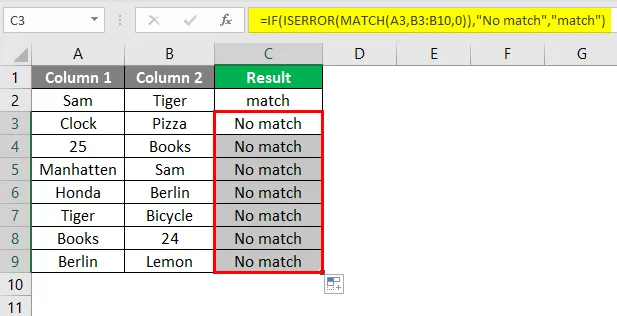
Saamme saman tuloksen myös tällä kaavalla.
Esimerkki 7 - Vertaa kahta saraketta ja korosta ottelut ja erot
Voimme verrata ja korostaa sarakkeen A merkintöjä, jotka löytyvät sarakkeesta B käyttämällä ehdollista muotoilua.

Valitse sarake, jossa haluat korostaa solut. Napsauta sitten Ehdollinen muotoilu -välilehteä ja siirry sitten “ määritä muotoiltavat solut kaavan avulla ”.

Napsauta OK.

Solut, jotka vastaavat molemmissa sarakkeissa, on korostettu. Samalla tavoin voimme korostaa solut, jotka eivät ole toisiaan vastaavia.
Valitse sarake, jossa haluat korostaa eri solut.

Napsauta nyt OK.

Kaikki sarakkeen 1 solut, joita ei löydy sarakkeesta 2, on korostettu.
Yllä olevat esimerkit ovat joitain tapoja verrata kahta saraketta. Edellä olevien esimerkkien avulla voimme löytää vastaavuudet ja erot kahdessa tai useammassa sarakkeessa.
Muistettavat tiedot sarakkeiden vastaavuudesta Excelissä
- Voimme vertailla tietoja kahdesta tai useammasta sarakkeesta, jotka ovat samassa rivissä.
- Molempien sarakkeiden tulee olla samankokoisia.
- Jos jokin soluista jätetään tyhjiksi, tulos on tyhjä.
- Tämä on iso ja pienikokoinen asia. Samat tiedot eri tapauksissa johtavat vertaansa vailla olevaan tulokseen. Käytä tarkkaa toimintoa, jotta voit verrata kirjainkoolla olevia tietoja ja saada oikea tulos.
Suositellut artikkelit
Tämä on opas vastaaviin sarakkeisiin Excelissä. Tässä keskustellaan siitä, kuinka vastaavia sarakkeita käytetään Excelissä, käytännöllisten esimerkkien ja ladattavan excel-mallin kanssa. Voit myös käydä läpi muiden ehdottamiemme artikkeleidemme -
- Tietojen yhdistäminen Excelissä
- Excel-lisäyspainike
- Excel-laskusolut tekstillä
- MIRR-kaava Excel-muodossa